
КАТЕГОРИИ:
Архитектура-(3434)Астрономия-(809)Биология-(7483)Биотехнологии-(1457)Военное дело-(14632)Высокие технологии-(1363)География-(913)Геология-(1438)Государство-(451)Демография-(1065)Дом-(47672)Журналистика и СМИ-(912)Изобретательство-(14524)Иностранные языки-(4268)Информатика-(17799)Искусство-(1338)История-(13644)Компьютеры-(11121)Косметика-(55)Кулинария-(373)Культура-(8427)Лингвистика-(374)Литература-(1642)Маркетинг-(23702)Математика-(16968)Машиностроение-(1700)Медицина-(12668)Менеджмент-(24684)Механика-(15423)Науковедение-(506)Образование-(11852)Охрана труда-(3308)Педагогика-(5571)Полиграфия-(1312)Политика-(7869)Право-(5454)Приборостроение-(1369)Программирование-(2801)Производство-(97182)Промышленность-(8706)Психология-(18388)Религия-(3217)Связь-(10668)Сельское хозяйство-(299)Социология-(6455)Спорт-(42831)Строительство-(4793)Торговля-(5050)Транспорт-(2929)Туризм-(1568)Физика-(3942)Философия-(17015)Финансы-(26596)Химия-(22929)Экология-(12095)Экономика-(9961)Электроника-(8441)Электротехника-(4623)Энергетика-(12629)Юриспруденция-(1492)Ядерная техника-(1748)
Лабораторная работа № 10
|
|
|
|
Тема: Вставка простых и сложных таблиц, форматирование таблиц, работа с ячейками
Время на выполнение – 2 часа
Цель работы:приобрести практические навыки работы в текстовом процессоре Microsoft Word (команды вставки простых и сложных таблиц, форматирования таблиц, работы с ячейками).
Основные сведения по теме
Создание таблиц
Создание простой таблицы
Создание таблицы с помощью мыши. Для создания простой таблицы (с регулярным размером ячеек) необходимо выполнить следующие шаги:
1. Выбрать место вставки таблицы.
2. Нажать кнопку Добавить таблицу  на панели инструментов Стандартная.
на панели инструментов Стандартная.
3. Передвигать указатель мыши, удерживая левую кнопку по сетке, пока не будет выделено нужное количество строк и столбцов.
Создание таблицы с помощью меню. Данный способ позволяет создавать простые таблицы определенного формата ячеек. Для этого необходимо выполнить следующие шаги:
1. Из меню Таблица выбрать команду Вставить, затем команду Таблица. При этом на экране разворачивается меню Вставка таблицы (рис. 30).

Рис. 30. Диалоговое окно Вставка таблицы
2. С помощью полей со счетчиками Число строк и Число столбцов задать параметры таблицы. Можно указать ширину столбцов с помощью поля со счетчиком Ширина столбца.
3.С помощью диалогового окна, вызываемого кнопкой Автоформат…, установить необходимый формат таблицы.
Создание сложной таблицы
Для создания сложной таблицы необходимо выполнить следующие шаги:
1. Выбрать место создания таблицы.
2. Нажать кнопку Таблицы и границы  на панели инструментов Стандартная. При этом появится панель инструментов Таблицы и границы (рис. 31).
на панели инструментов Стандартная. При этом появится панель инструментов Таблицы и границы (рис. 31).
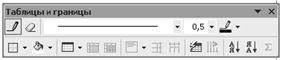
Рис. 31. Панель инструментов Таблицы и границы
На панели инструментов нажать кнопку Нарисовать таблицу  . Указатель мыши изменится на перо.
. Указатель мыши изменится на перо.
|
|
|
При рисовании таблицы необходимо сначала нарисовать прямоугольник, в котором она будет располагаться, а затем столбцы и строки таблицы. Прямоугольник рисуется так: необходимо установить указатель мыши, где будет один из углов прямоугольника и, удерживая нажатой левую кнопку, переместить указатель к противоположному углу предполагаемого прямоугольника. Отпустить кнопку мыши.
Для удаления линии между ячейками нужно нажать кнопку Ластик  на панели инструментов Таблицы и границы, а затем протащить ластик по удаляемой линии, которая предварительно выделится жирной линией.
на панели инструментов Таблицы и границы, а затем протащить ластик по удаляемой линии, которая предварительно выделится жирной линией.
Выделение элементов таблицы
Выделить элементы таблицы можно следующим образом:
· Для выделения ячейки необходимо щелкнуть левой кнопкой мыши справа от левой границы ячейки (указатель мыши примет вид черной стрелки указывающей в правый верхний угол).
· Для выделения строки щелкнуть левой кнопкой мыши слева от левой границы строки (указатель мыши примет вид белой стрелки указывающей в правый верхний угол): 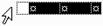 .
.
· Для выделения столбца щелкнуть левой кнопкой мыши возле верхней границы столбца таблицы (указатель мыши примет вид черной стрелки указывающей вниз)  .
.
· Для выделения нескольких ячеек, строк или столбцов переместить указатель мыши при нажатой кнопке мыши через ячейку, строку или столбец. Выделить текст в следующей ячейке можно нажав клавишу TAB. Выделить текст в предыдущей ячейке – нажать SHIFT+TAB.
|
|
|
|
|
Дата добавления: 2014-10-15; Просмотров: 373; Нарушение авторских прав?; Мы поможем в написании вашей работы!